9 способов исправить неработающий Facebook Messenger
Опубликовано: 2023-01-03У вас есть проблемы с использованием Facebook Messenger на вашем iPhone или телефоне Android? Приложение не отправляет и не получает ваши сообщения? Если это так, это может быть технический сбой или проблема с вашим телефоном. Мы покажем вам, как решить проблему.
Некоторые причины, по которым Messenger не работает на вашем смартфоне, включают неактивное подключение к Интернету, перебои в работе Messenger, нехватку места на вашем телефоне и многое другое.
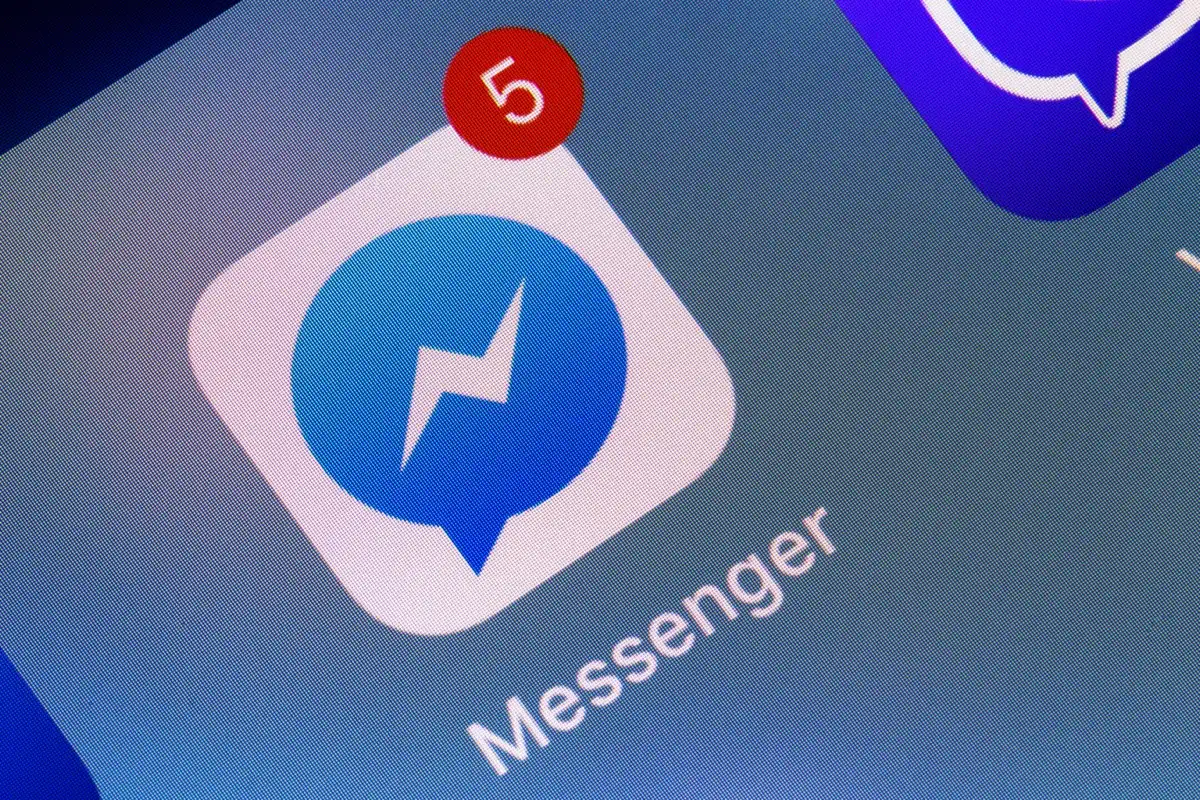
1. Проверьте, работает ли ваше интернет-соединение
Если интернет-приложение, такое как Messenger, перестает работать, вы должны сначала проверить и убедиться, что ваше интернет-соединение работает. Неактивное соединение может привести к тому, что приложение не будет отправлять или получать сообщения.
Вы можете проверить статус своего подключения, запустив веб-браузер на своем телефоне и зайдя на любой сайт по вашему выбору. Если вы можете загрузить сайт, ваше интернет-соединение работает нормально.
Однако, если сайт не загружается, вам необходимо решить проблему с подключением. Вы можете попробовать решить проблемы с Интернетом самостоятельно или обратиться за помощью к своему провайдеру.
2. Проверьте, не работает ли Messenger
Возможно, Messenger столкнулся с перебоями в работе своих сервисов. В этом случае вы не сможете отправлять или получать сообщения от своих контактов в приложении.
Один из способов проверить, возникают ли проблемы с приложением, — перейти на страницу Facebook Messenger на Downdetector. Этот сайт сообщает вам, если онлайн-служба сталкивается с перебоями.
Если Messenger действительно не работает, вы ничего не можете сделать, кроме как ждать, пока компания исправит проблемы и восстановит сервис.
3. Перезагрузите телефон
Незначительные сбои вашего телефона могут привести к сбоям в работе установленных приложений. Проблема с неработающим мессенджером могла быть вызвана временной ошибкой на вашем телефоне.
В этом случае вы можете перезагрузить свой iPhone или телефон Android и посмотреть, решит ли это проблему. Перезагрузка телефона часто устраняет многие проблемы, поскольку все функции вашего телефона перезагружаются.
Перезагрузите iPhone
- Нажмите и удерживайте кнопки увеличения громкости + боковые или уменьшения громкости + боковые кнопки на вашем iPhone.
- Перетащите ползунок, чтобы выключить телефон. Затем подождите 30 секунд.
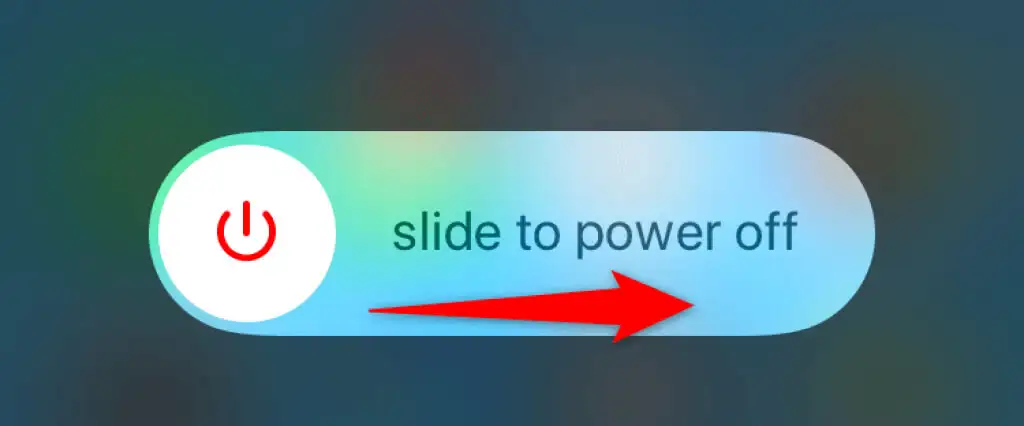
- Снова включите телефон, нажав и удерживая боковую кнопку, пока на экране телефона не отобразится логотип Apple.
Перезагрузите телефон Android
- Нажмите и удерживайте кнопку питания на телефоне.
- Выберите « Перезагрузить» в меню.
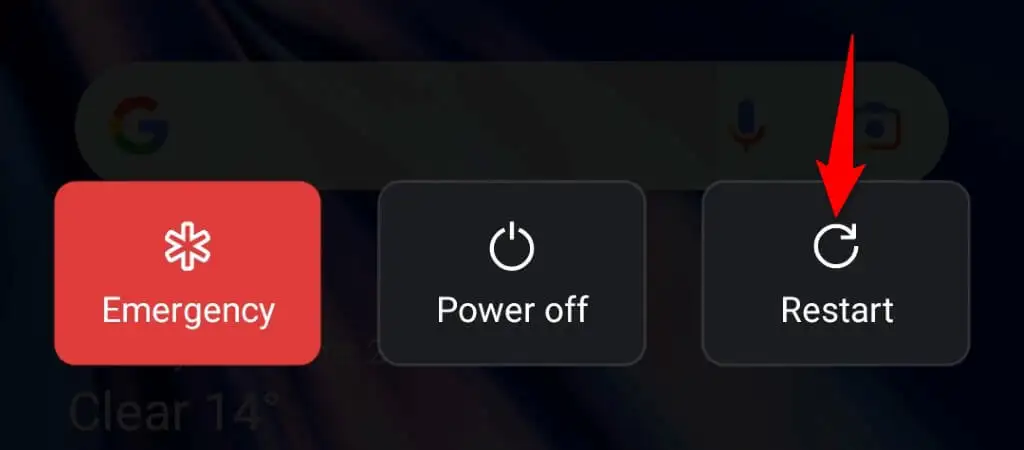
4. Обновите приложение Facebook Messenger на своем телефоне .
Устаревшая версия приложения часто имеет много проблем, и это может быть в случае с Messenger на вашем телефоне. К счастью, вы можете решить большинство этих проблем, обновив приложение до последней версии.
Новая версия приложения содержит исправления ошибок, а также другие общие улучшения, улучшающие общее впечатление от приложения.
На айфоне
- Запустите App Store на вашем iPhone.
- Выберите « Обновления» внизу.
- Выберите Обновить рядом с Messenger в списке приложений.
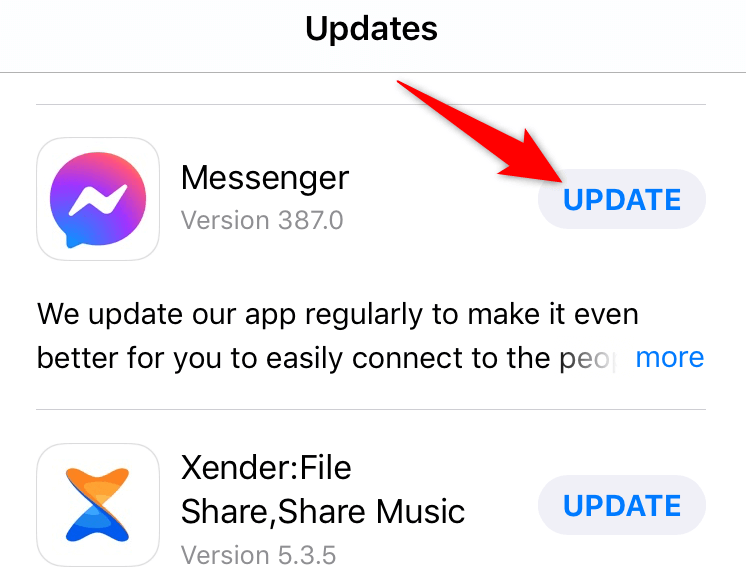
На Android
- Запустите Google Play Store на своем телефоне.
- Найдите и нажмите на Messenger .
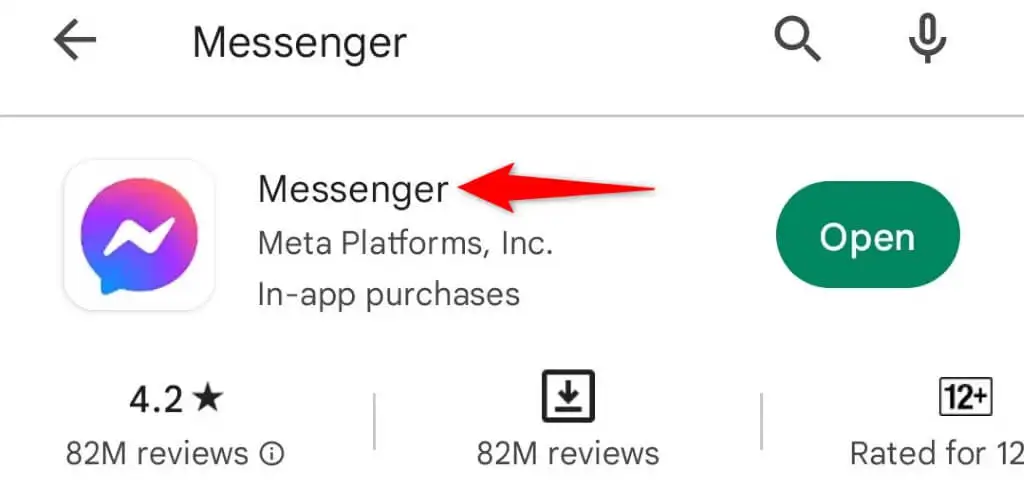
- Выберите Обновить , чтобы обновить приложение.
5. Обновите версию iOS или Android вашего смартфона.
Как и в случае с Messenger, важно постоянно обновлять операционную систему вашего телефона, чтобы у вас было как можно меньше ошибок. Системная ошибка вашего телефона может быть причиной того, что Messenger не работает, что приводит к различным сообщениям об ошибках и сбоям в работе приложения.
Вы можете исправить это, установив последнее обновление программного обеспечения на свой iPhone или Android-устройство.
Обновите iOS
- Запустите « Настройки » на вашем iPhone.
- Перейдите в « Основные » > «Обновление ПО » в настройках.
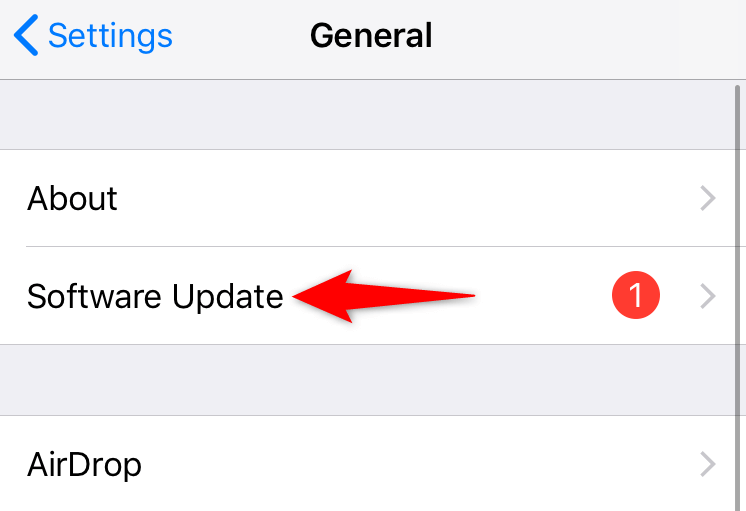
- Пусть ваш iPhone проверит наличие новых версий iOS.
- Загрузите и установите доступные обновления.
- Перезагрузите телефон.
Обновить Android
- Откройте «Настройки » на своем телефоне.
- Прокрутите вниз и выберите Об устройстве .
- Коснитесь значка обновления программного обеспечения вверху.
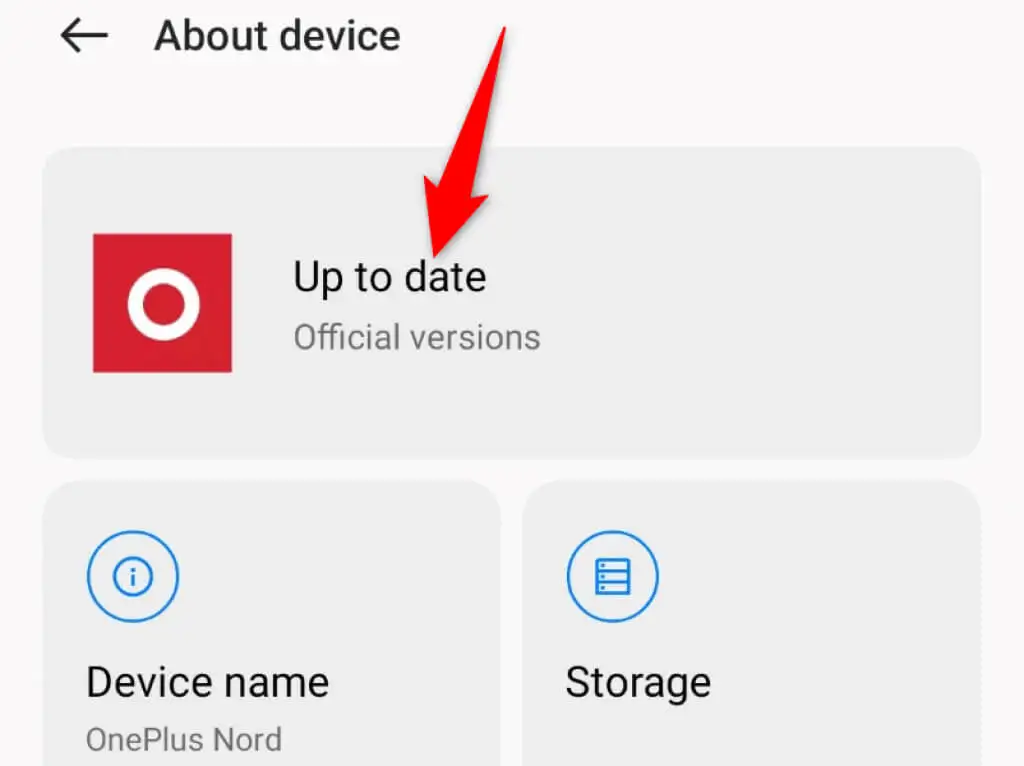
- Разрешите телефону проверять наличие доступных обновлений.
- Установите доступные обновления и перезагрузите телефон.
6. Очистить кэш Facebook Messenger (только для Android)
Messenger хранит на вашем телефоне временные файлы, называемые файлами кеша, для повышения производительности приложения. Иногда эти файлы повреждаются, вызывая проблемы в приложении.

Кэш-файлы хороши тем, что вы можете удалить эти файлы и решить проблему, не затрагивая свои личные данные. Ваше приложение будет воссоздавать эти файлы по мере использования различных функций приложения.
Обратите внимание, что очистить кэш-файлы приложения можно только на устройстве Android. Вам придется удалить и переустановить приложение на iPhone, чтобы удалить кэшированные данные приложения.
- Запустите « Настройки » на телефоне Android и выберите «Приложения ».
- Выберите « Управление приложениями » и нажмите « Messenger » в списке.
- Выберите Использование хранилища на экране приложения.
- Выберите Очистить кеш , чтобы удалить кешированные данные приложения.
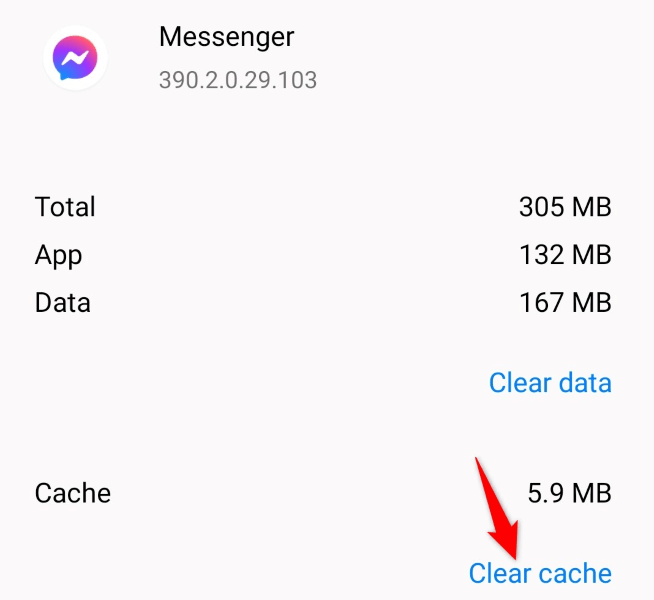
- Запустите приложение Messenger на своем телефоне.
7. Освободите место для хранения вашего телефона
Как и всем другим приложениям, Messenger требуется определенное количество свободного места на вашем телефоне для хранения временных файлов. Если в вашем телефоне заканчивается память, возможно, именно поэтому вы не можете использовать приложение Messenger.
В этом случае вы можете удалить ненужные файлы с телефона, чтобы освободить память. Вы можете удалить свои фотографии, видео, приложения и другие файлы, чтобы освободить место для файлов Messenger на вашем iPhone или устройстве Android.
И iOS, и Android предлагают инструмент анализа хранилища, который сообщает вам, какой элемент занимает какой объем хранилища. Затем вы можете выбрать элементы для удаления и освободить хранилище.
На айфоне
- Запустите « Настройки » на вашем iPhone.
- Выберите « Основные » > «Хранилище iPhone » в настройках.
- Просмотрите хранилище вашего iPhone, чтобы решить, какой контент удалить.
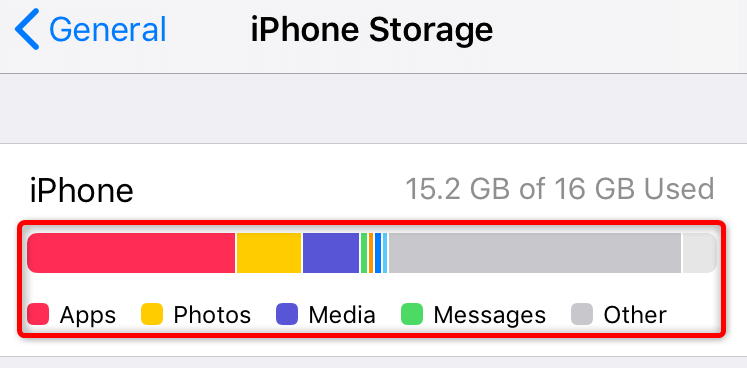
На Android
- Откройте «Настройки » на своем телефоне.
- Прокрутите вниз и выберите Об устройстве .
- Выберите Хранилище .
- Проанализируйте обзор хранилища вашего телефона и посмотрите, что вы можете удалить, чтобы освободить место для новых файлов.
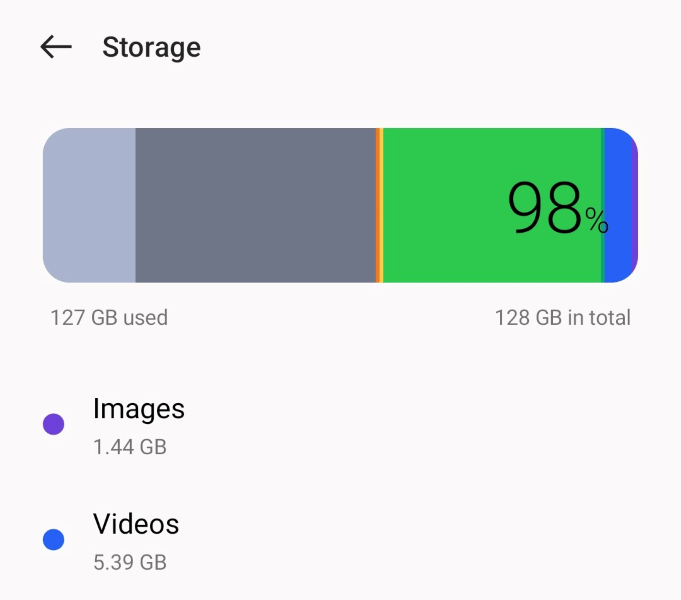
8. Включить фоновые данные для Facebook Messenger
Messenger требует доступа к Интернету, даже если вы не используете приложение для получения входящих сообщений. Если вы пропустили какие-либо сообщения, возможно, вы или кто-то другой отключил параметр фоновых данных приложения на вашем телефоне.
Вам нужно будет включить эту опцию, чтобы Messenger мог использовать ваше интернет-соединение для отправки и получения сообщений, даже если приложение не открыто.
На айфоне
- Запустите « Настройки» и выберите «Мессенджер» .
- Включите фоновое обновление приложения .
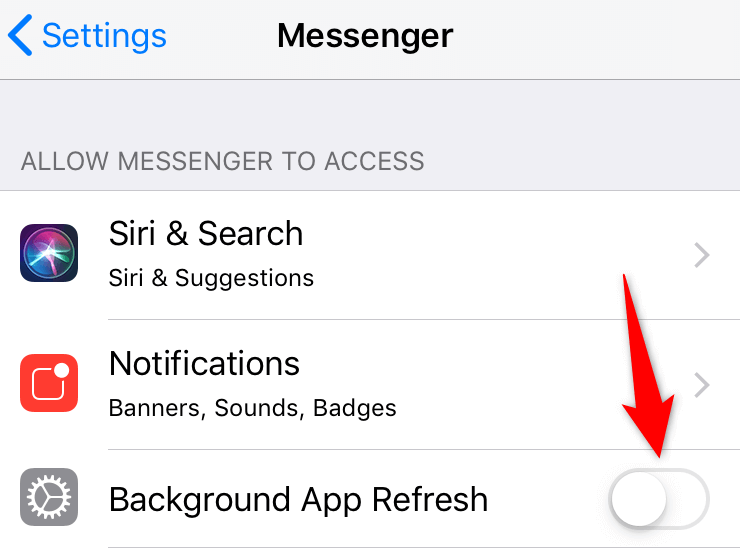
На Android
- Откройте «Настройки» и выберите «Приложения» .
- Выберите Управление приложениями и нажмите Messenger .
- Выберите Использование данных .
- Включите Фоновые данные .
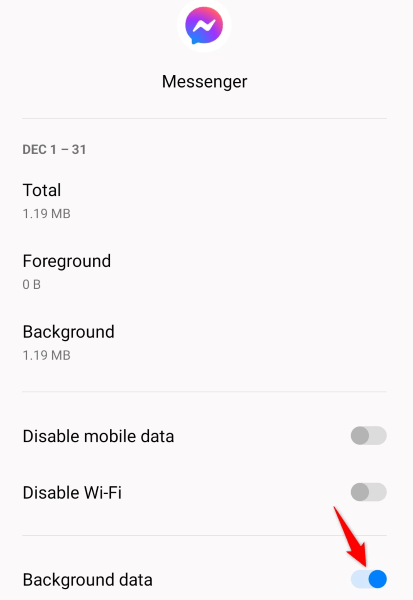
9. Переустановите Facebook Messenger на свой телефон .
Если у вас по-прежнему возникают проблемы с Messenger, причиной могут быть основные файлы приложения. Эти файлы могли быть повреждены, что изменило поведение приложения на вашем телефоне.
Вы не можете исправить эти файлы вручную, но вы можете переустановить приложение, которое сделает именно это. Вам придется снова войти в свою учетную запись при повторной загрузке приложения; ваши чаты и другие данные в приложении останутся нетронутыми.
На айфоне
- Нажмите и удерживайте Messenger на главном экране.
- Выберите X в верхнем левом углу приложения.
- Выберите Удалить в подсказке.
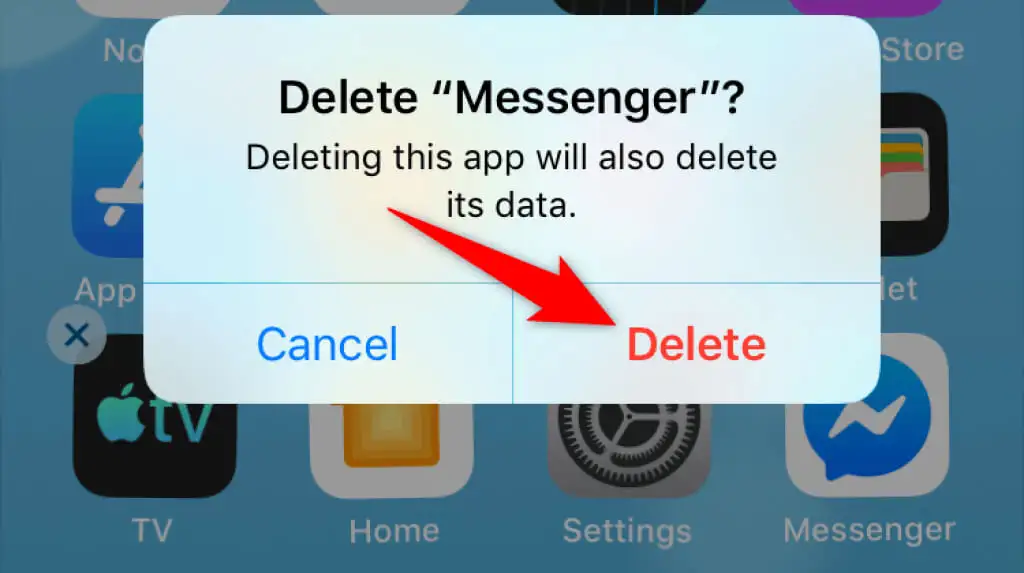
- Запустите App Store , найдите Messenger и коснитесь значка загрузки.
На Android
- Нажмите и удерживайте Messenger в панели приложений вашего телефона.
- Выберите Удалить в меню.
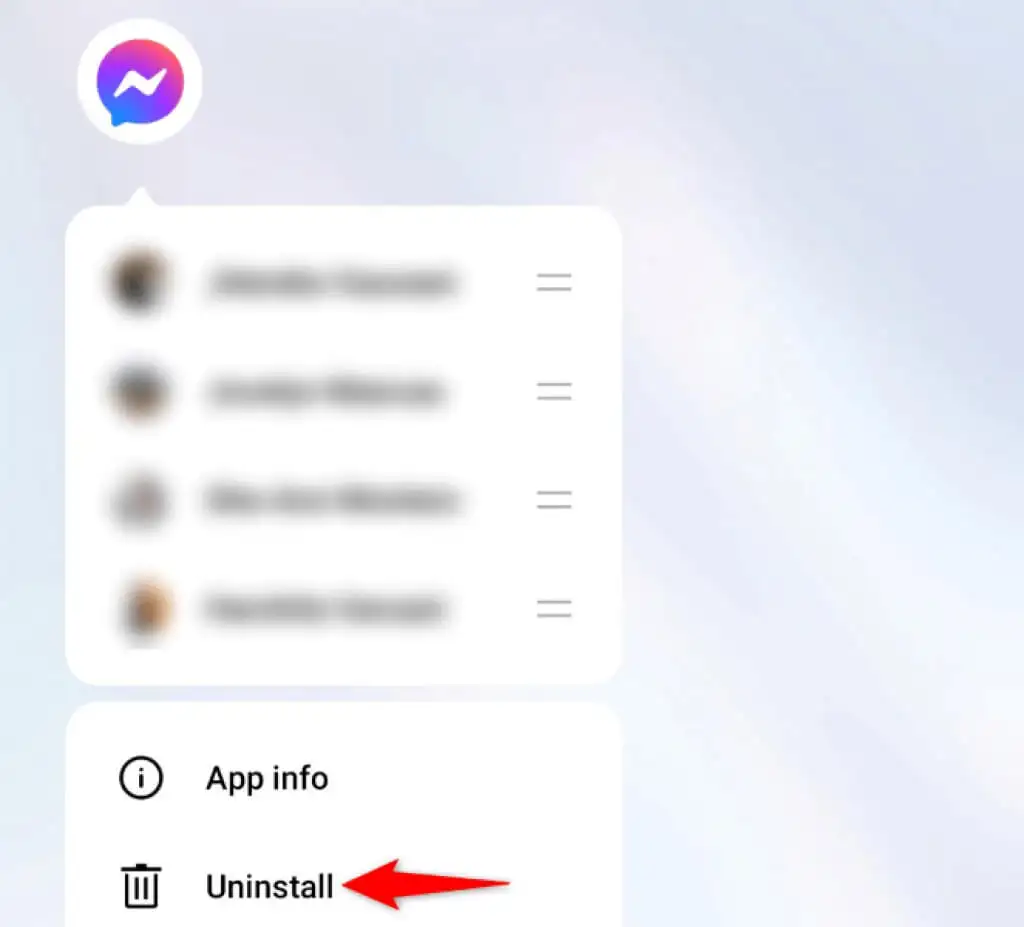
- Выберите Удалить в приглашении.
- Запустите Google Play Store , найдите Messenger и выберите « Установить ».
Исправить сломанное приложение Facebook Messenger на вашем телефоне
Если вы используете Facebook Messenger, чтобы оставаться на связи со своими друзьями и семьей, перерыв в использовании вашего приложения может означать отключение от всех ваших близких.
К счастью, проблемы с приложением не являются постоянными, и вы можете исправить их, изменив несколько параметров на своем телефоне. Как только вы это сделаете, приложение начнет работать, позволяя вам связаться со всеми сохраненными контактами. Приятного общения!
